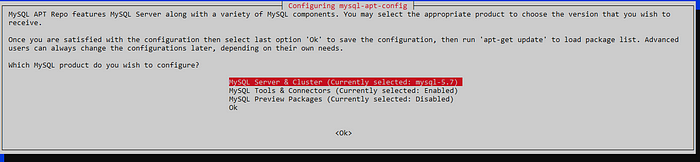Bir süre önce bilgisayarıma yeniden Linux Mint işletim sistemi kurmuştum. Ardından yeniden cordova kurulumu yapmaya karar verdim. Aslında daha önce yapmayı düşünmüştüm ancak bugüne kadar erteledim.
Android sdk kurulumunu yaptıktan sonra cordova kurulumu için aşağıdaki adımları uyguladım. Android sdk kurulumu için
https://developer.android.com/sdk/installing/index.html adresine başvurabilirsiniz.
-- node js kurulumu --
curl -sL https://deb.nodesource.com/setup_0.12 | sudo bash -
sudo apt-get install -y nodejs
-- npm kurulumu --
sudo apt-get install npm
-- cordova kurulumu --
sudo npm install -g cordova
-- cordova komutunu sudo ile (root yetkisiyle) çalıştırma zorunluluğundan kurtulmak için cordova sahibini değiştiriyoruz --
sudo chown [kullanici] /usr/local/bin/cordova
--
/etc/profile.d/ dizininde
oraclejdk.sh isminde bir dosya oluşturup içine şunları ekliyoruz --
export J2SDKDIR=/usr/lib/jvm/oracle_jdk8/
export J2REDIR=/usr/lib/jvm/oracle_jdk8/jre
export PATH=$PATH:/usr/lib/jvm/oracle_jdk8/bin:/usr/lib/jvm/oracle_jdk8/db/bin:/usr/lib/jvm/oracle_jdk8/jre/bin
export JAVA_HOME=/usr/lib/jvm/oracle_jdk8
export DERBY_HOME=/usr/lib/jvm/oracle_jdk8/db
Ayrıca aynı dosyaya android sdk yolu tanımlarını da ekleyebilirsiniz:
ANDROID_HOME=/home/eren/android-sdk-linux/
export ANDROID_HOME=$ANDROID_HOME
export PATH=$ANDROID_HOME/tools:$PATH
export PATH=$ANDROID_HOME/platform-tools:$PATH
Bu kodlarda jdk konumu olarak
/usr/lib/jvm/oracle_jdk8/ ve android sdk konumu olarak
/home/eren/android-sdk-linux/ kullandım. Siz bu dizinleri kendinize uygun şekilde düzeltiniz.
Yukarıdaki kodlar normalde sistem yeniden başlatıldığında çalışır ancak derhal uygulamak isterseniz şu komutu kullanabilirsiniz:
source /etc/profile.d/oraclejdk.sh
Komutların doğru uygulandığını kontrol etmek için aşağıdaki komutlar ile test edebilirsiniz:
echo $ANDROID_HOME
echo $JAVA_HOME
echo $J2SDKDIR
...
NOT: Daha önce sistemdeki paket kurulumu ile
openjdk kurarak projelerde openjdk kullanmıştım ancak denemek için
android studio yazılımını kurduğumda kurulum esnasında openjdk için bazı görsel sorunlar yaratabileceği ve bu nedenle oracle jdk kurulması tavsiye edildiğini gördüm. Bu nedenle openjdk paketini kaldırıp oracle jdk kurulumu yaptım.
Oracle JDK kurulumu için:
http://www.oracle.com/technetwork/java/javase/downloads/jdk8-downloads-2133151.html
Ayrıca araştırma yaparken cordova yeni sürümünde bazı kodlarda değişikler olduğunu farkettim. Örneğin config.xml dosyasında bazı yeni öğeler gelmiş ve değişiklikler olmuş. Örneğin intent izin ayarları eklenmiş. Bununla ilgili şu yazıyı buldum:
http://devgirl.org/2015/04/24/apache-cordova-newsflash/